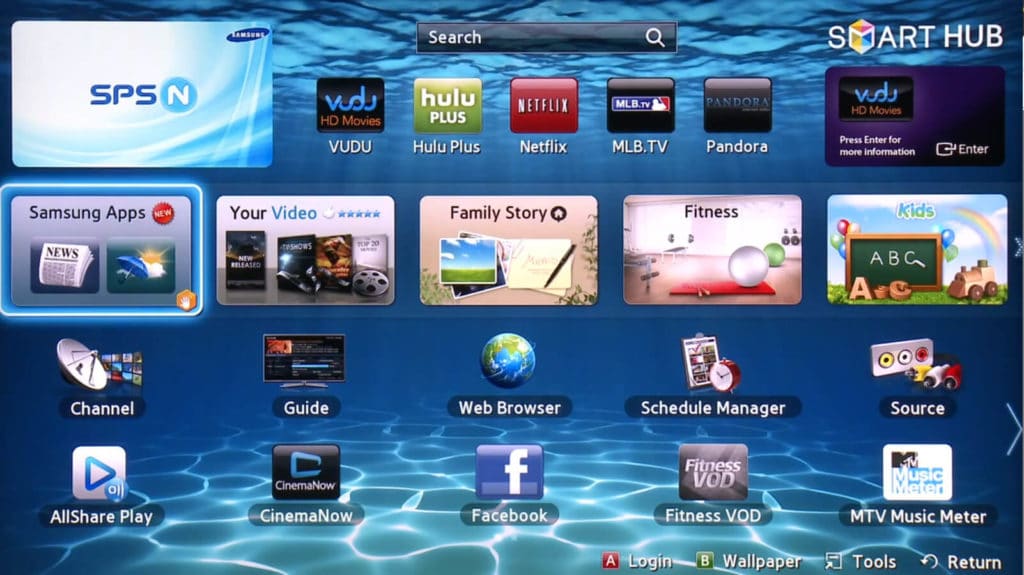817
V tomto praktickém tipu vám ukážeme, jak nainstalovat aplikace Smart TV do televizorů různých výrobců
Instalace aplikací pro chytré televizory Philips, Samsung, Panasonic, Sharp a LG
- Pro instalaci aplikací do televizoru Smart TV je nutné aktivní připojení k internetu. Dražší modely mohou tuto funkci vytvořit prostřednictvím sítě WLAN. Většina ostatních zařízení musí a může být připojena k síti pomocí kabelu LAN.
- V závislosti na typu aplikace potřebujete připojení k internetu nejen pro instalaci, ale také pro používání. Pouze většina her běží i offline.
- Přejděte do oblasti aplikací v televizoru. Přístup k němu je možný u následujících modelů pomocí těchto tlačítek na dálkovém ovladači:
- Philips a Samsung: „Smart“ nebo „Smart Hub“. Pokud na dálkovém ovladači Philips není příslušné tlačítko, můžete se k aplikacím Smart TV dostat také prostřednictvím nabídky. Chcete-li to provést, klikněte na ikonu domečku na dálkovém ovladači a vyberte možnost „Procházet síťovou televizi“.
- Sharp a LG: „Home „
- Panasonic: „Viera Cast „
- Nyní se vám zobrazí mnoho aplikací, které si můžete stáhnout podle libosti.
- V dalším odstavci najdete podrobné pokyny k instalaci aplikací na televizor Samsung Smart TV.
Instalace aplikací Samsung Smart TV
- Zapněte televizor Samsung a klikněte na ikonu Smart Hub. Jedná se o barevné tlačítko ve tvaru trojrozměrné kostky uprostřed dálkového ovladače.
- Tady můžete buď přejít přímo na „Samsung Apps“, nebo je ještě musíte vybrat z nainstalovaných aplikací.
-
- Nyní se zobrazí seznam všech aplikací, které jsou již v televizoru nainstalovány. Pomocí šipek na dálkovém ovladači můžete procházet jednotlivé kategorie níže nebo vyhledávat aplikace přímo v horní části.
-
- Kliknutím na tlačítko se šipkou doprava přejdete do požadované kategorie. Zde můžete vybrat aplikaci stisknutím klávesy Enter mezi šipkami.
-
- Nyní se zobrazí popis aplikace a můžete ji stáhnout a nainstalovat dalším stisknutím tlačítka „Enter“. Po dokončení procesu se již na tlačítku nezobrazí nápis „Stáhnout“, ale „Spustit“.
-
- Nově stažené aplikace najdete také v přehledu aplikací v centru Smart Hub.
-